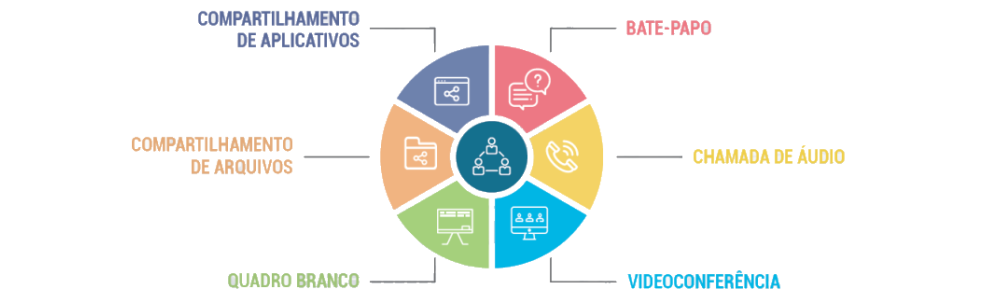Precisa de ajuda?
Solicite o TeleMeios enviando um email para telemeios@multimeios.ufc.br, contendo as seguintes informações:
- Nome do responsável
- Nome da Instituição
- Infraestrutura própria ou do Laboratório de Pesquisa MultiMeios?
Após recebermos seu contato, retornaremos por email o pacote de instalação do TeleMeios solicitado.
Solicite seu usuário enviando um e-mail para o endereço telemeios@multimeios.ufc.br contendo os seguintes dados:
- Nome completo
- Gênero
- Telefone
- Foto para perfil
- Nome da Instituição
Após recebermos seu contato, responderemos o e-mail com as informações necessárias para acesso ao TeleMeios.
Caso tenha Solicitado o TeleMeios para a sua própria infraestrutura, você receberá o arquivo de instalação do servidor compactado por e-mail.
O arquivo estará no formato .tar.gz (Linux) e terá o nome telemeios-xx-xx-xxxx.tar.gz (Linux), onde xx-xx-xxxx será refere à data na qual o arquivo foi gerado.
Instalando o servidor do TeleMeios no Linux
No terminal, descompacte o arquivo telemeios-server-xx-xx-xxxx.tar.gz para o diretório /opt/.
shell> tar -zxvf telemeios-server-xx-xx-xxxx.tar.gz
Acesse o diretório TeleMeiosServer e inicialize o servidor.
shell> cd TeleMeiosServer
shell> ./cvw.boot start
Acesse o diretório TeleMeiosDocServer e inicialize o servidor de documentos.
shell> cd TeleMeiosDocServer
shell> ./cvwds.boot start
Pronto! Os serviços do TeleMeios já estão rodando.
Ao Solicitar o TeleMeios, você receberá o arquivo de instalação do cliente compactado por e-mail.
O arquivo estará no formato .zip (Windows) ou .tar.gz (Linux) e terá o nome telemeios-xx-xx-xxxx.zip (Windows) ou telemeios-xx-xx-xxxx.tar.gz (Linux), onde xx-xx-xxxx será refere à data na qual o arquivo foi gerado.
Instalando o cliente do TeleMeios no Windows
Descompacte o arquivo telemeios-xx-xx-xxxx.zip.![]()
Execute o arquivo de instalação que foi extraído.![]()
Na tela que aparecerá, selecione o idioma que deseja para o instalador.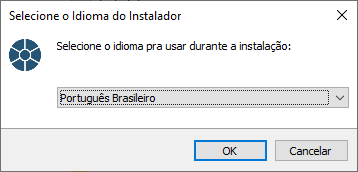
Prossiga na tela de boas vindas.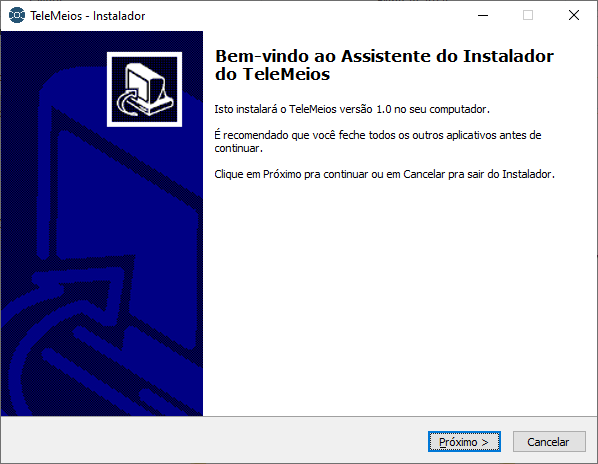
Aceite o Acordo de Licença e prossiga com a instalação.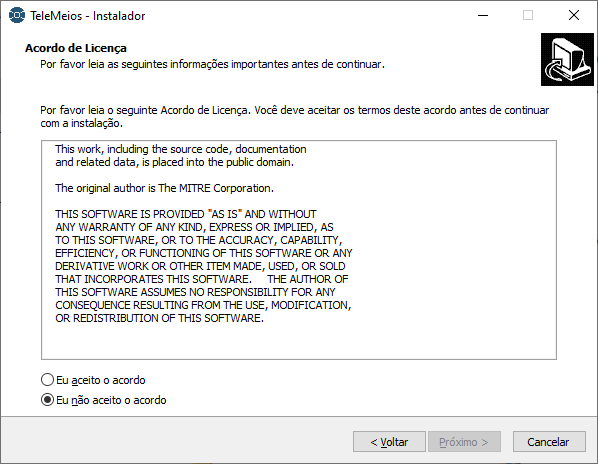
Confirme a instalação e aguarde que o cliente do TeleMeios seja instalado.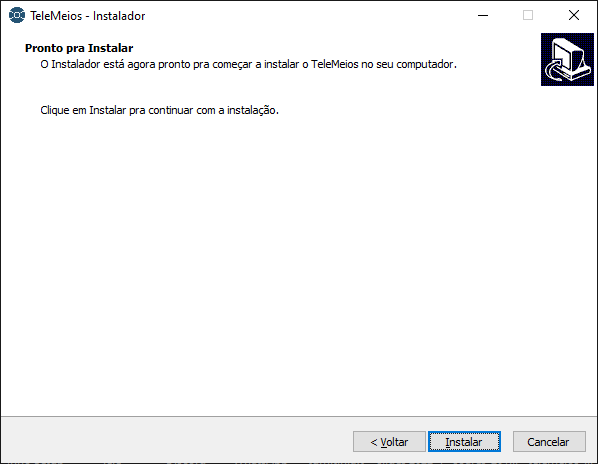
Confirme a instalação do DemoForge Mirage Driver.
Conclua a instalação.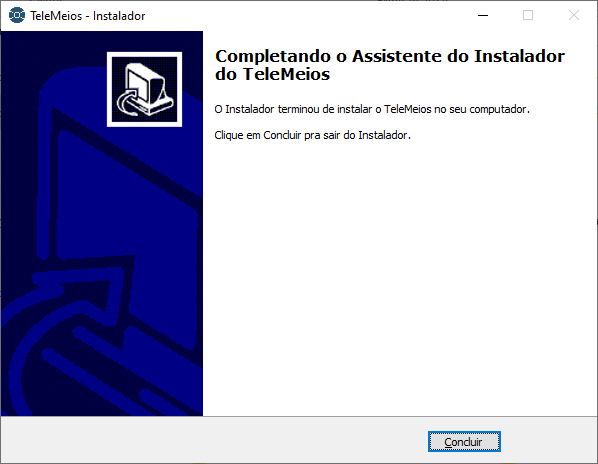
Instalando o cliente do TeleMeios no Linux
No terminal, descompacte o arquivo telemeios-xx-xx-xxxx.tar.gz para o diretório /opt/.
shell> tar -zxvf telemeios-xx-xx-xxxx.tar.gz
Acessando o TeleMeios no Windows
Clique no ícone de atalho do TeleMeios na Área de Trabalho. ou
ou 
Na tela de Login, digite o Usuário e a Senha recebidos por e-mail no ato da solicitação do usuário.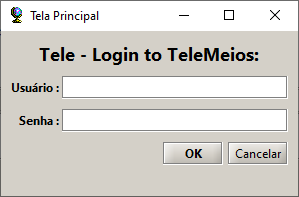
(Interface Clássica)
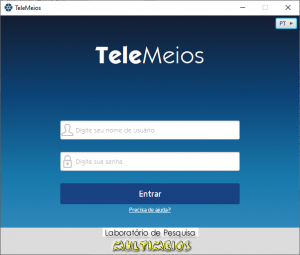
(Interface JavaFX)
Pronto, você está conectado!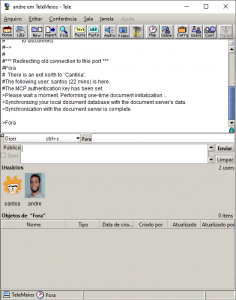
(Interface Clássica)
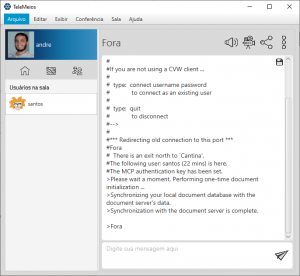
(Interface JavaFX)
Acessando o TeleMeios no Linux
No terminal, entre com o comando para iniciar o cliente do TeleMeios.
shell> ./startcvw
Acesse o Mapa de Salas através do botão Mapa.![]() ou
ou ![]()
No Mapa de Salas, clique duas vezes sobre a Sala que deseja entrar.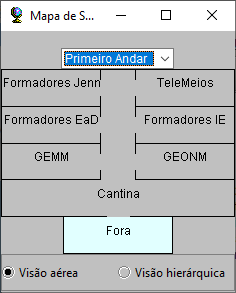
(Interface Clássica)
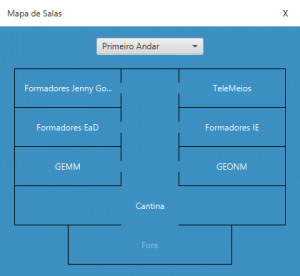
(Interface JavaFX)
Ative o Áudio através do botão Áudio.![]() ou
ou ![]()
Para falar, pressione e segure o botão direito do mouse sobre a área cinza ou marque a caixa ‘talk’.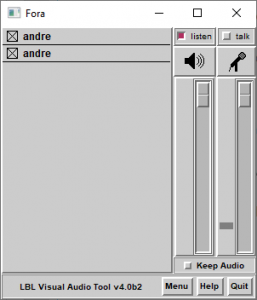
Configuração homologada
Na janela do Áudio, marque com um “X” as caixas ao lado do seu nome de usuário.
Aumente o volume do autofalante e do microfone no lado direito da janela.
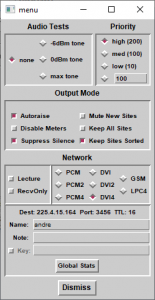
Clique no botão Menu para abrir a janela de configurações do Áudio.![]()
Em Priority, marque a opção high (200).
Em Network, marque a opção DVI4.
Aperte no botão Dismiss para salvar as configurações.
Ative o Vídeo através do botão Vídeo.![]() ou
ou ![]()
Veja quem está com o Vídeo ativado e transmita sua câmera!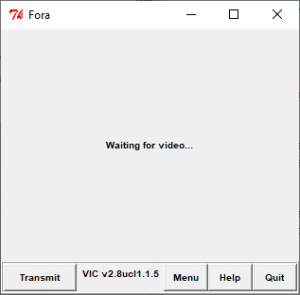
Configuração homologada
Para habilitar sua câmera, clique no botão Transmit.![]()
Selecione a resolução 320×240 e a Intensidade (bits) e compactação de YUY2.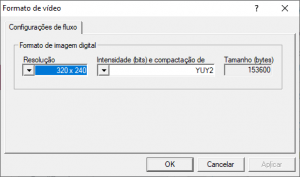
Selecione a sua câmera.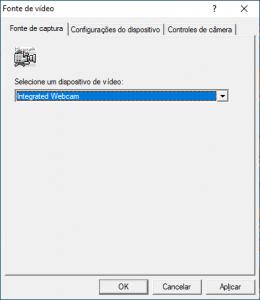
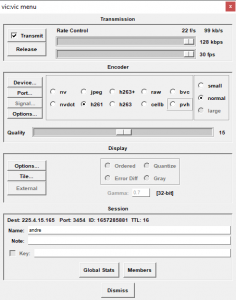
Para configurar a sua câmera, clique no botão Menu.![]()
Em Transmission, arraste as duas barras de Rate control para a direita (128kbps e 30fps).
Em Encoder, marque a opção h261 e Quality arraste a barra para 15.
Compartilhe um aplicativo através do botão Tele/Compartilhamento.![]() ou
ou ![]()
Selecione o aplicativo que deseja compartilhar. O aplicativo precisa estar aberto e maximizado para que esteja disponível para seleção.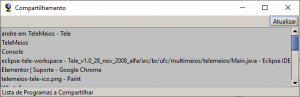
Pronto! Basta interagir com os demais usuários no aplicativo compartilhado.
Para solicitar um aplicativo compartilhado, clique com o botão direito do mouse sobre o usuário que está com o indicativo do T na foto e depois na opção Compartilhar.![]()
O usuário que está compartilhando o aplicativo deverá aceitar a sua solicitação.
O aplicativo compartilhado deverá aparecer na sua tela. Pronto, basta utilizar!